無劣化でVOB動画を結合する方法
- ホーム
- サポート
- 動画キャプチャ・編集
- 無劣化でVOB動画を結合する方法
概要
複数のVOB動画を結合したい場合、どうしたらいいでしょうか?動画編集ソフトを利用すると、動画が劣化しますか?この記事は、無劣化で簡単にVOB動画を結合する方法を紹介します。及びVOB結合についての知識も紹介します。
一、VOBとは?
VOB(Video Object)は、デジタルビデオ、デジタルオーディオ、字幕、DVDメニュー、ナビゲーションなどの複数のコンテンツを単一のストリーム形式に多重化するためにDVDビデオメディアで使用されるコンテナ形式です。DVDによく使用され、映画自体だけでなく、メニューやボタンに使用される画面、複数の字幕のサブピクチャストリームなど、すべてのオーディオおよびビデオデータをMPEG-2形式で保存するために使用されます。
二、VOB動画を結合する方法
1、解像度の違うVOB動画を結合する方法
Q:VOBに結合したときに画面の両側に黒帯が表示されることがあります。その原因は?
A:動画の解像度の不一致が原因である可能性があります。 動画が変換または結合されているときに、アスペクト比が一致していない場合、黒帯が出るのです。 たとえば、元の動画の解像度は1280×720(16:9動画)ですが、出力動画の解像度は720×480(3:2動画)です。足りない部分に黒帯が出ます。
市販されている多くの動画編集ソフトウェアでは、同じ動画フォーマットまたは解像度を使用する必要があるため、他のエンコードツールを使用して動画を再度変換しなければなりません。その操作で、動画の品質も低下する可能性があります。
Renee Video Editor Proは動画の品質に影響を与えることなく自動的に再エンコードします。コードレートとフレームレートがリセットされます。また、このソフトは動画のサイズに制限がありません。

使いやすい初心者でも楽に使えます。
無料無料体験することができます。
日本語対応インターフェースは日本語化されている。
豊かな機能動画キャプチャ、動画カット、動画結合、透かし追加、音楽追加、字幕追加など、さまざまな機能が搭載。
強力MP4 、flv 、MOV 、 AVI 、 WMVなど各形式動画に対応。Windows 10 、8.1、8、7、Vista、XP等環境対応。
無料無料体験することができます。
豊かな機能動画キャプチャ、動画カット、結合、透かし追加、音楽追...
強力MP4 、flv 、MOV 、 AVI 、 WMVなど各形...

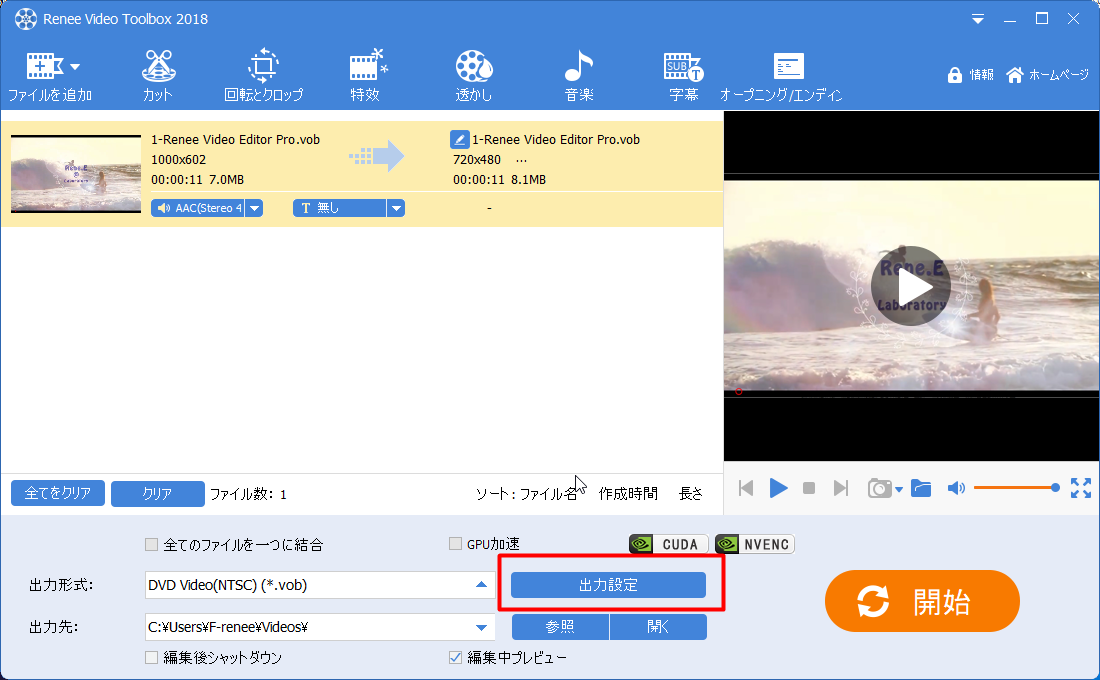
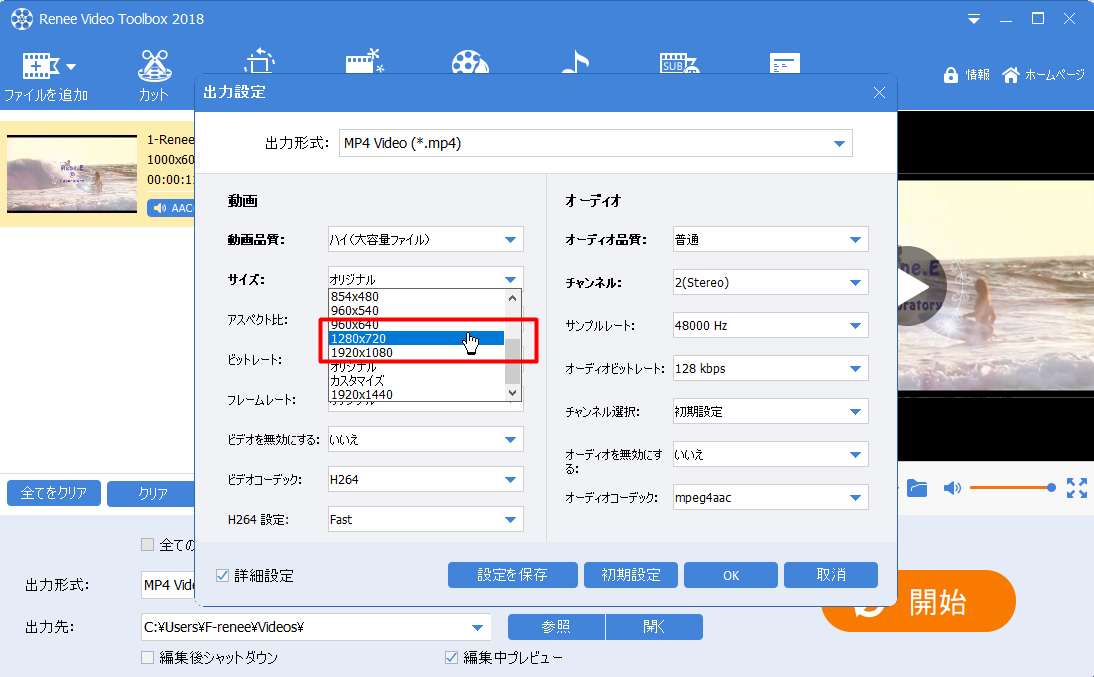
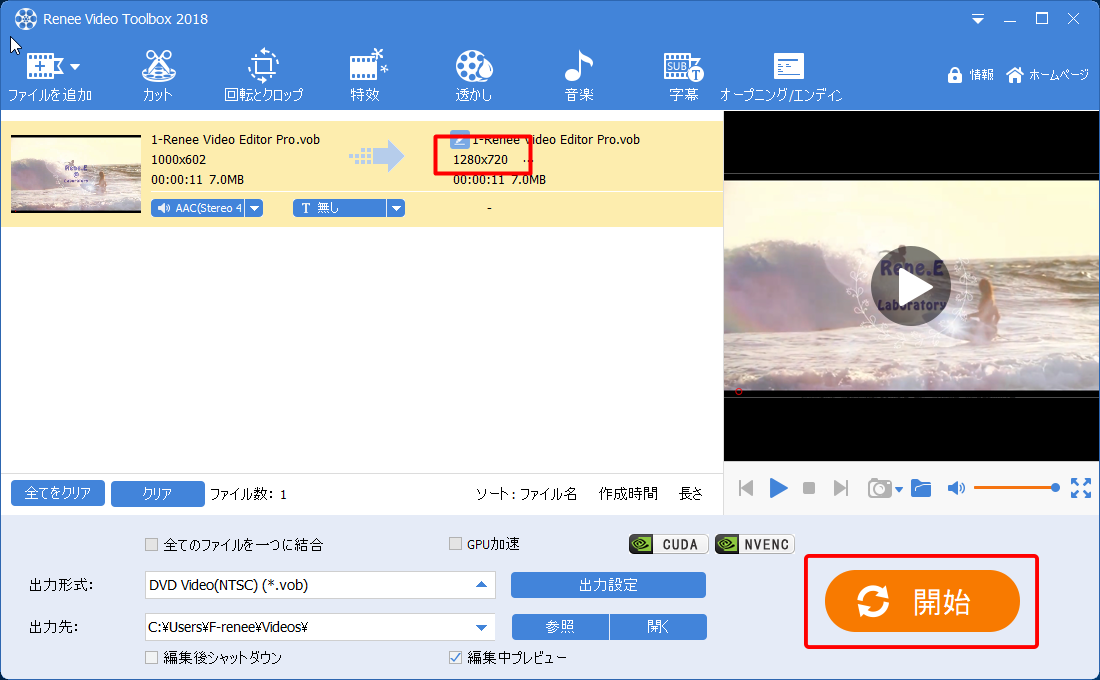
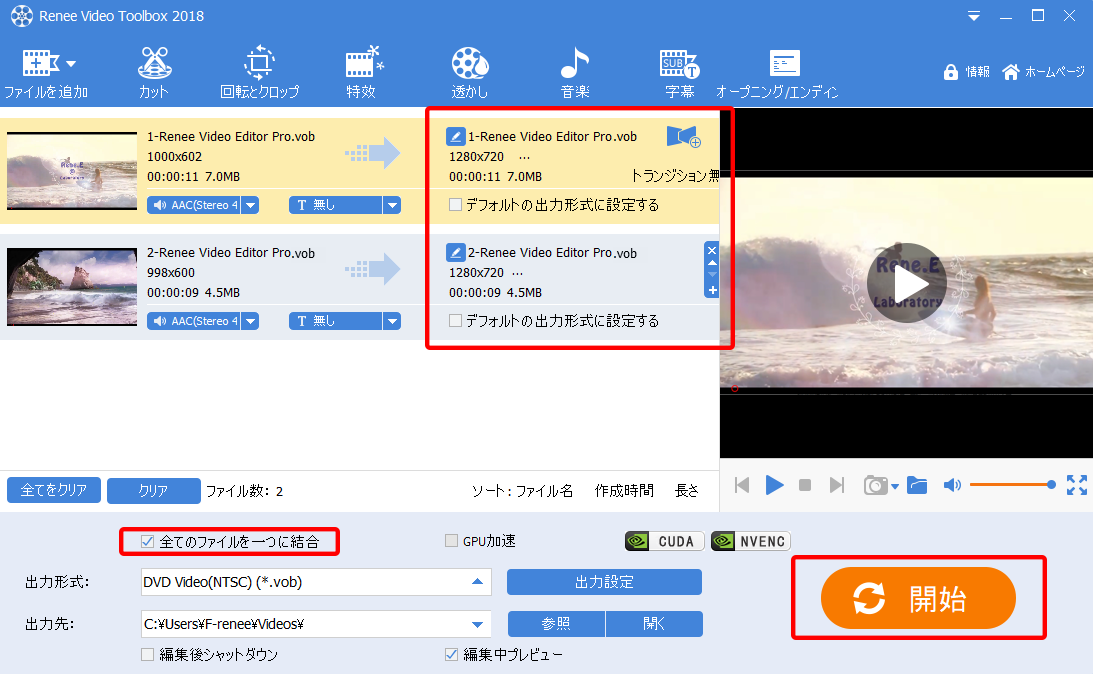
2、VOB動画結合時に字幕とオーディオトラックの選択方法
VOB動画には複数の字幕とオーディオトラックがあっても、結合、分割、変換時に選択できるのはそのうちの1つだけです。 つまり、VOB動画を結合するときは、対応するオーディオトラックと字幕を必ず選択して、2つの動画字幕が一致ではない状況を避けてください。
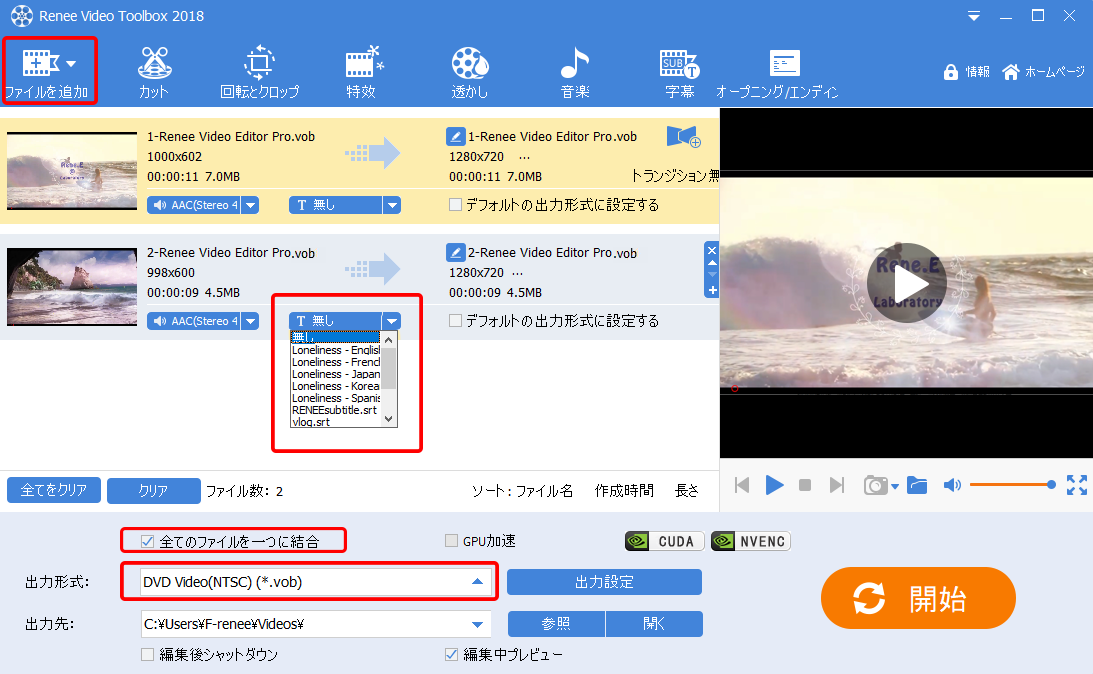
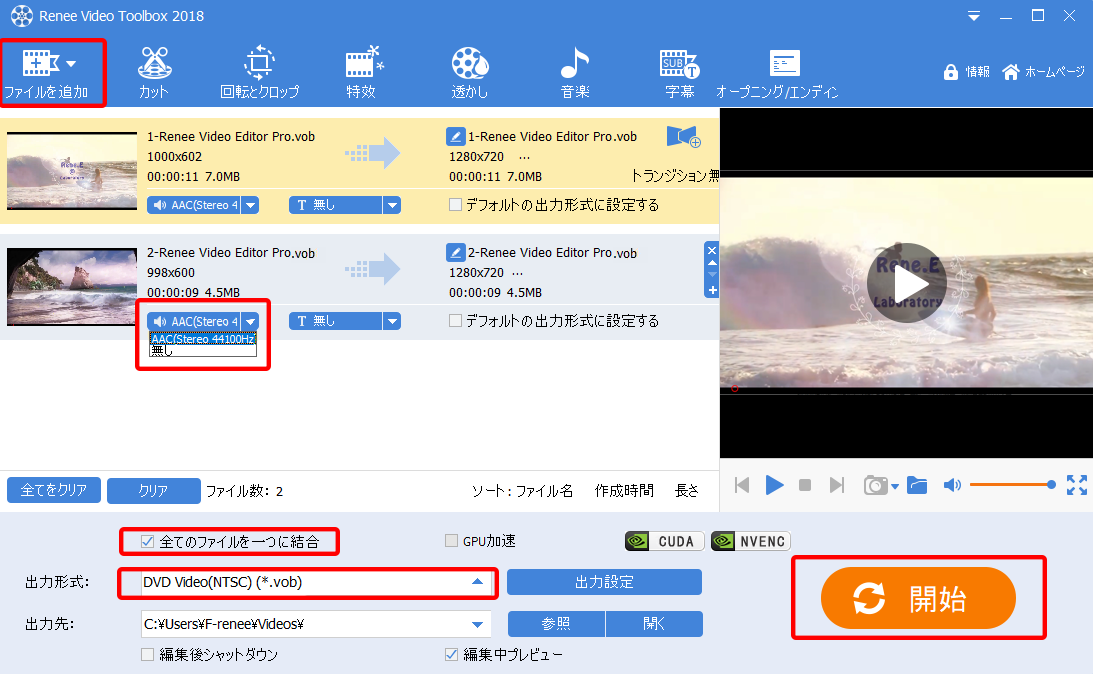
3、複数のVOB動画を1つに結合する
1、ファイルを追加します。

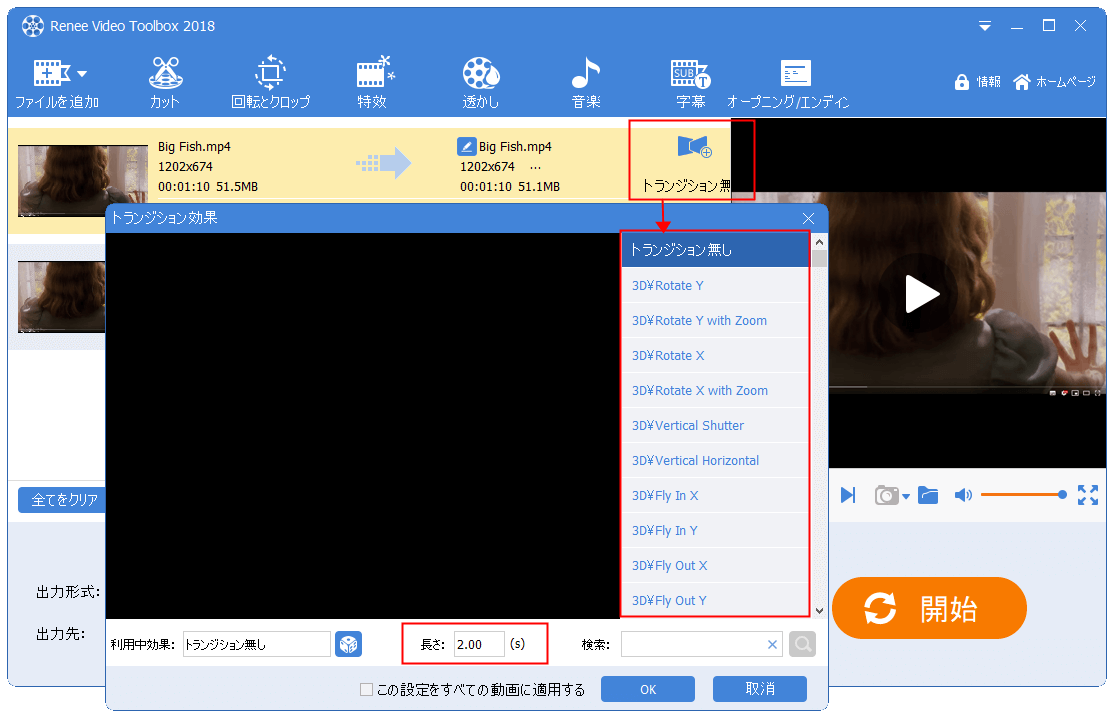
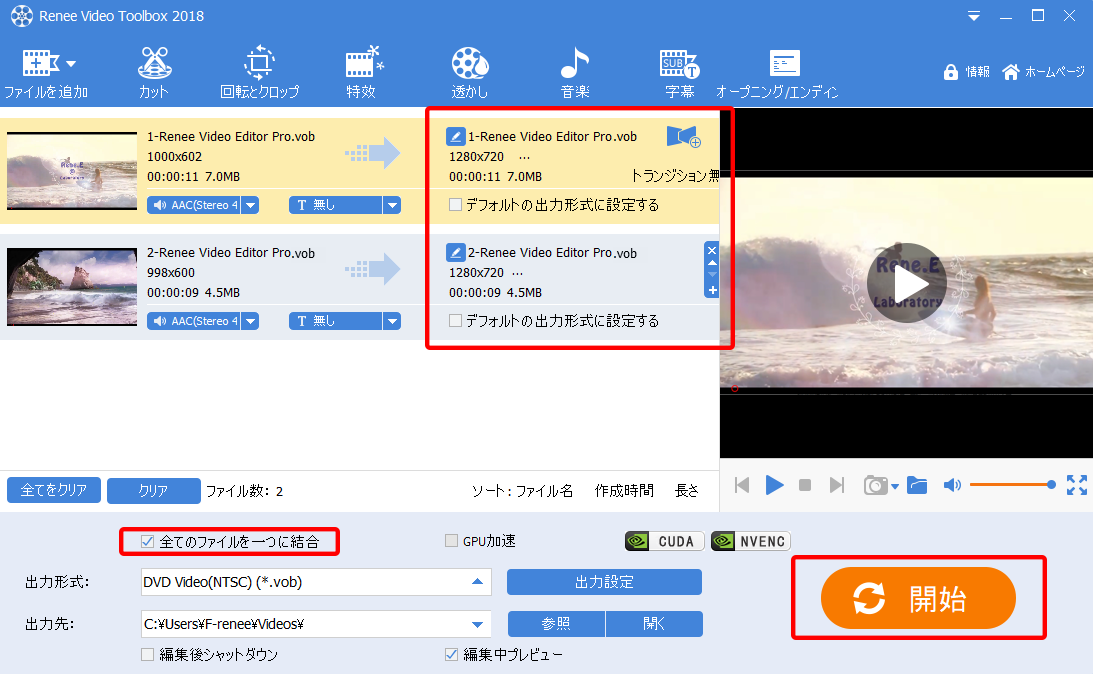
4、VOB動画をピクチャ・イン・ピクチャ効果にする
1、「ファイルを追加」をクリックしてファイルを追加します。

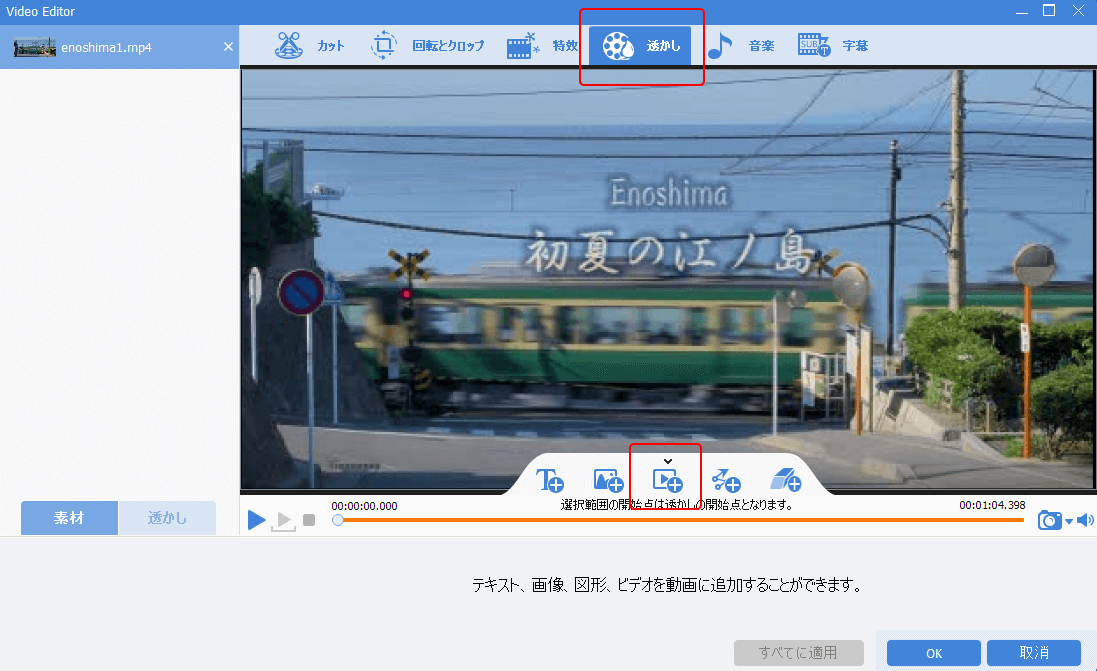
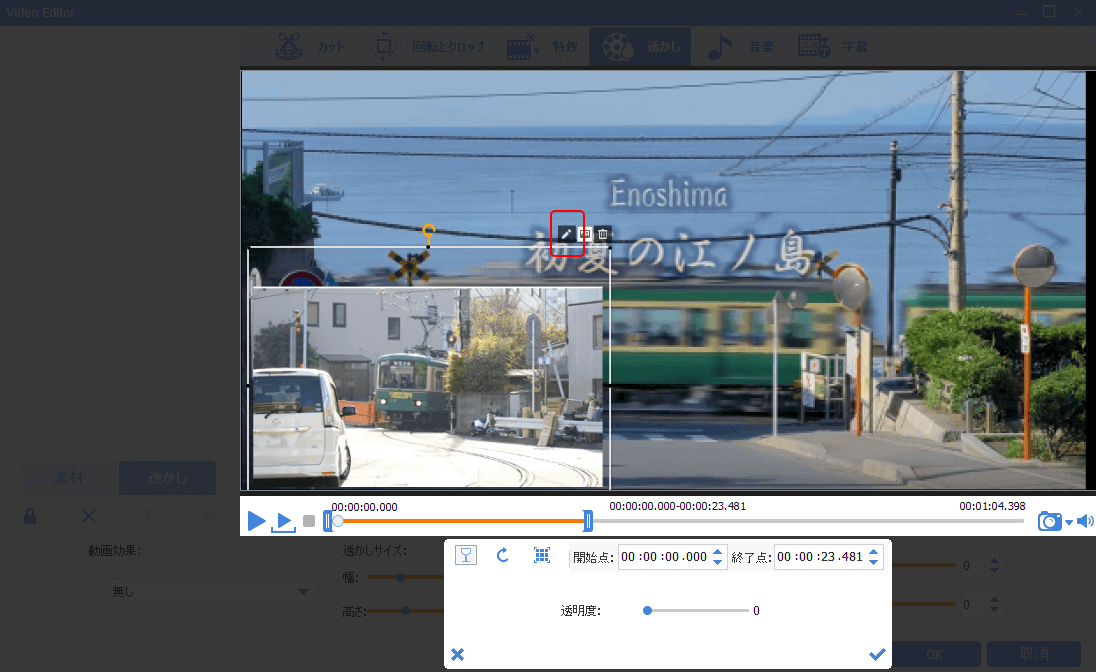
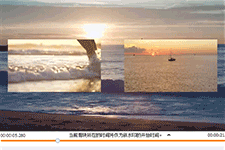
三、VOB動画結合について
- 1、暗号化されたVOBファイルはコピーできない。
- 2、結合後の品質が悪くなる。
- 3、音ズレが発生します。
これら3つの問題を解決するには、まずVOB動画結合に関する基本的な知識を理解する必要があります。
1、VOBファイルを暗号化した後にコピーできない?
VOBファイルが暗号化されている場合、直接コピーすることはできませんが、DeCSSやSubRipなどの専門的なソフトウェアによって解決できます。DeCSSを使用している場合、DVDがCSS暗号化されていないと、コピーがソフトウェアで完了していてもコンテンツはハードディスクにコピーされないため、この場合はリソースマネージャを使用して直接コピーしてください。
2、無劣化でVOB動画を結合する
- 無劣化でVOBを結合するには?
動画を再エンコードすることなく、直接に結合すると、画質に影響なし、無劣化で動画結合できます。 - VOBを結合する時画質損失する場合は?
動画は、JPEGと同様に非可逆圧縮の形式で記録されています。膨大なデータ量を「圧縮=劣化」させることでデータの容量を節約しています。JPEG画像を編集して保存したら画質が落る。動画も同様です、編集をして再圧縮をすれば画質は劣化します。非可逆圧形式のデータは、圧縮をくり返すほど劣化していきます。
3、VOB動画結合する時の画質損失
1、2回の編集(再エンコードして編集)は動画の品質に大きな影響がありませんが、複数回の損失編集なら画質が著しく落ちます。
JPG画像を例に。JPGファイルを繰り返し再エンコードする(JPEG非可逆圧縮符号化を使用して再エンコードする)と、エクスポートされたJPG画像は非常にぼやけます。色も変だと思います。
動画は複数画像の集合だと思わます。というと、再エンコーダされたら動画画質が影響されたものです。
4、VOB動画結合後の音ズレ
- 1、PCスペックが低い
GPUスペック不足の場合、音声は正常に流れているのに、映像だけ遅れることがあります。
問題解決するには、ハイスペックのグラフィックスカードまたはサウンドカードを替えてください。アップグレード(ハードウェア更新)前に、グラフィックカードとサウンドカードのドライバ(ソフトウェア更新)を更新してください。(つまり、まずソフトウェア更新、それからハードウェア更新)。ドライバに完全に一致する必要があります。最新のドライバに問題がある場合は、クラシックバージョンのドライバに変更してください。 - 2、映像自体に音ズレが発生した撮影設備の容量不足や端末に負荷がかかりすぎた場合に、音ズレが発生してしまいます。問題解決には、映像・音声同調ソフトを活用して修正を行いましょう。
- 3、動画編集ソフトの誤操作動画編集の時、操作ミスで音声と映像のズレが発生したこともあります。問題解決には、使い慣れるまでよく練習してください。
- 4、動画編集ソフトの問題ソフト自体が原因で、音声と映像のズレが発生する可能性があります。問題解決には、別の動画編集ソフトを利用してください。
- 5、プレーヤーの問題インストールされているプレーヤーが多すぎると、システムのデコーダーとエンコーダは混乱になってしまし、音ズレなどの問題が起こります。問題解決には、一番気に入ったプレーヤー以外の数多くのプレーヤーをアンインストールしてください。
関連記事 :
2023-12-22
Satoshi : YouTubeでは、ダウンロードをサポートしていません。Renee Video Editor ProでYouTube動画をダウン...
2020-02-15
Ayu : FLVは、Flash Videoの略で、YouTube (ユーチューブ) などの動画共有サービスで採用され、広く普及している。F...
2020-02-15
Yuki : YouTubeでは動画ダウンロードが無理だが、Renee Video Editor ProでMP4形式のYouTube動画をダウ...
2020-02-15
Imori : 日本ではiPhoneのシェア率は約70%。iPhoneで撮影するユーザーも多いでしょう。iPhoneで撮影した動画を別の設備で再...
何かご不明な点がございますか?




